Loading ...
Loading ...
Loading ...
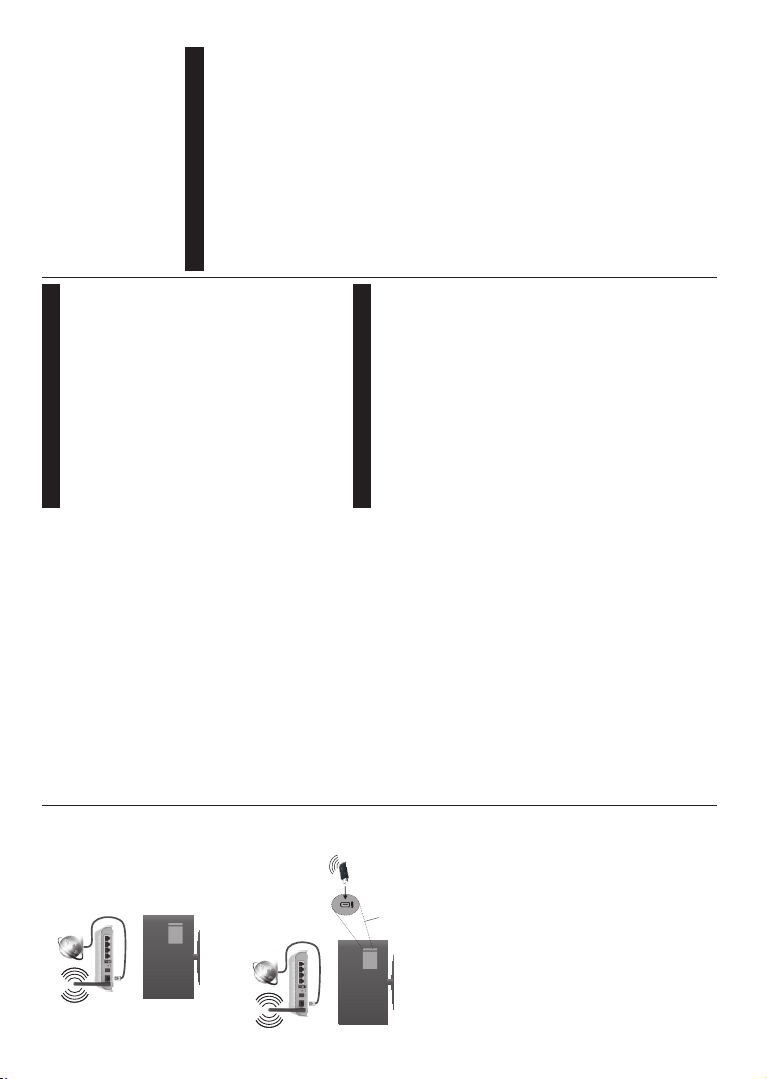
Español - 22 -
Para los modelos con sistema integrado de WLAN:
Conexión ISP de
banda ancha
Televisor (equipo con WLAN
integrada)
Para los modelos sin sistema integrado de WLAN:
Conexión ISP de
banda ancha
Adaptador
de LAN
inalámbrica
Entradas USB en
la parte trasera
izquierda de la TV
Acerca del Uso de la Función de Conectividad
PC / HDD / Media Player o cualquier otro dispositivo
compatible debe ser utilizado con una conexión
alámbrica para una calidad de reproducción superior.
A continuación, debe conectar el adaptador
inalámbrico a una de las entradas USB del televisor.
Tenga en cuenta que no podrá conectar el televisor
a redes con SSID oculta mientras utilice conexiones
inalámbricas.
Permite con¿gurar las opciones de red
La configuración del televisor de la red incluye
opciones de conexión por cable e inalámbrica. Si se
conecta al televisor a través de Ethernet, seleccione
el Tipo de Red como Dispositivo por CaEle para
configurarlo. Seleccione la opción Dispositivo
InalámErico en caso de no querer utilizar cables para
conectar el televisor a la red.
Pulse la tecla OK para buscar las redes inalámbricas
disponibles y conectarse a una de ellas. Después, se
mostrará una lista de redes. Seleccione la red que
desee de la lista y pulse OK.
En caso de que dicha red esté protegida mediante
contraseña, introduzca la clave correcta mediante el
teclado virtual.
Espere hasta ver en pantalla la dirección IP. Esto
signi¿cará que se ha establecido la conexión.
Para desconectarse de una red, se debe seleccionar
Tipo de red, pulse el botón izquierdo o derecho en el
aparato para deshaEilitarlo.
Conexión al teléfono móvil mediante WiFi
En caso de que su teléfono o dispositivo móvil
tenga WiFi, podrá conectarlo al televisor para poder
reproducir los contenidos del dispositivo en el
televisor. Para ello, el dispositivo móvil debe tener
un software de intercambio apropiada.
Después, conecte el móvil al router o módem; a
continuación, active el uso compartido del software
en su teléfono o dispositivo móvil. A continuación,
seleccione los archivos que desea compartir con su
televisor.
Si la conexión se establece correctamente, ahora
debería tener acceso a los ¿cheros compartidos de
su teléfono móvil a través del Explorador Multimedia
del televisor.
Entre en el menú de Explorador Multimedia y se
mostrará el dispositivo de reproducción seleccionado.
Seleccione su dispositivo móvil y pulse el botón OK
para continuar.
Si es posible, podrá descargar una app para usar
como mando a distancia virtual desde el servidor
de aplicaciones de su teléfono o dispositivo móvil.
Podra manejar el televisor, gracias a esta aplicación,
al dispositivo inalámbrico móvil. Para poder utilizar
la función de Mando a Distancia Virtual deEerá
activar esta opción en el menú Con¿guración>Más
pulsando las teclas Izquierda o Derecha. Conecte
tanto el televisor como el móvil a la misma red, e
inicie la aplicaicón.
Nota (stD FDUDFteUtstLFD no es FomSDtLble Fon todos
los dLsSosLtLYos myYLles
Español - 23 -
Uso del servicio de red Compartir Audio y Vídeo
La característica de Compartir Audio y Vídeo utiliza
un estándar que facilita el proceso de visión de la
electrónica digital y los hace más cómodo de usar en
una red doméstica.
Esta norma le permite ver y reproducir fotos, música
y vídeos almacenados en el servidor de medios
conectados a la red doméstica.
1. Instalación del software del servidor
La función de Audio y Vídeo Compartido no se puede
utilizar si el programa de servidor no está instalado en
su PC o si el software de Servidor de Medios necesario
no está instalado en el dispositivo complementario.
Prepare su PC con un programa de servidor adecuado.
2. Conexión a Redes AlámEricas o
InalámEricas
Vea los capítulos Conectividad AlámErica/
InalámErica para obtener información detallada sobre
la con¿guración.
3. Reproducción de Archivos Compartidos
mediante el Explorador Multimedia
Seleccione ExploradorMultimedia utilizando los botones
de navegación en el menú principal y pulse 2K. Se
mostrará el explorador de medios.
Compartir Audio y Vídeo
Compartir Audio y Vídeo solo está disponible en el
modo de Carpeta del Explorador Multimedia. Para
habilitar el modo de carpetas, vaya a la pestaña de
Con¿guración de la pantalla principal del explorador
y pulse OK. Seleccione Estilo de Vista y establezca
como Carpeta con los botones Izquierda o Derecha.
Selecciones el tipo de medio deseado y pulse OK.
Si las con¿guraciones de intercambio se establecen
correctamente, la pantalla de Selección de Dispositivo
aparecerá después de seleccionar el tipo de papel
deseado. Se mostrará en esta pantalla una lista de
redes disponibles, si las encuentra. Seleccione el
servidor de medios o de red que desea conectarse
usando los botones Arriba o Abajo y pulse OK. Si desea
actualizar la lista de dispositivos, pulse el botón Verde.
Puede pulsar Menu para salir.
Si selecciona el tipo de medio como Vídeos y elije
un dispositivo desde el menú de selección. Luego
seleccione la carpeta con los archivos de vídeo en
ella en la siguiente pantalla y se mostrarán todos los
archivos de vídeo disponibles.
Si desea mostrar una lista de otros tipos de medio desde
esta pantalla, deberá retroceder a la pantalla principal
del Explorador Multimedia; a continuación deberá
seleccionar el tipo de medios que desee y realizar una
nueva selección de red. Consulte la sección Menú
Explorador Multimedia para obtener más información
sobre la reproducción de archivos.
Los ¿cheros de subtítulos no funcionan si usted mira
los vídeos de la red a través de la función Compartir
Audio y Vídeo.
Solo puede conectar un televisor a la misma red. Si
tiene un problema con la red, cambie su televisor
apagado en la toma de corriente y enciéndalo de
nuevo. Modo de truco y saltar no son compatibles
con la función de Compartir Audio y Vídeo.
Nota: 3Xede KDbeU DlJXnD 3& TXe no seD FDSD] de
XtLlL]DU lD IXnFLyn de &omSDUtLU $XdLo \ 9tdeo debido
D lD Fon¿JXUDFiyn del DdministUDdoU \ de seJXUidDd
(Fomo neJoFios de 3&s)
Wake ON
Wake-on-Wireless LAN (WoWLAN) es un estándar
que permite que un dispositivo sea encendido o
despertado por un mensaje de red. El mensaje se
envía al dispositivo mediante un programa ejecutado
en un dispositivo remoto conectado a la misma red de
área local, tal como un teléfono inteligente.
Su TV es compatible con WoWLAN. Para habilitar
esta función, con¿gure la opción Wake On en el menú
Network / Internet Settings como On (Activado). Es
necesario que tanto el dispositivo, desde el cual se
envíe el mensaje de red al televisor, como el televisor,
estén conectados a la misma red. La característica
de Wake 2n (Despertar encendido) solo se admite
para dispositivos con sistema operativo Android y
solo se puede utilizar a través de aplicaciones de
YouTube y NetÀix.
Para utilizar esta función, el televisor y el dispositivo
remoto deben estar conectados al menos una vez
mientras el televisor esté encendido. Si el televisor
está apagado, la conexión debe restablecerse, la
próxima vez que se encienda. De lo contrario, esta
función no estará disponible.. Esto no se aplica
cuando el televisor se cambia al modo de espera
El rendimiento de algunos dispositivos en el
mercado, puede variar debido a la arquitectura del
software. Para utilizar la función Wake 2n (Despertar
encendido) con un mejor rendimiento, asegúrese de
que su dispositivo tenga la versión de ¿rmware más
reciente.
Loading ...
Loading ...
Loading ...